Az iOS 11 kiadásával a képernyőrögzítés új beépített funkcióként jelent meg az iOS 11-ben. És az iOS 12, iOS 13, még a legújabb iOS verzió is megtartja ezt a funkciót. Nagyon hasznos a felhasználók számára, hogy rögzítsenek olyan tevékenységeket a képernyőn, mint a játékmenet, az oktatóprogram stb. Néhány iOS-felhasználó azonban képernyőrögzítési problémákba ütközik. Három fő probléma van: a képernyőrögzítés funkció nem működik, a képernyőrögzítő összeomlik az iOS frissítése után, és a rögzített videóknak nincs hangja. Ha átmész a Az iOS képernyő felvétele nem működik kérdéseket, kipróbálhatja a következő megoldásokat ebben a cikkben.
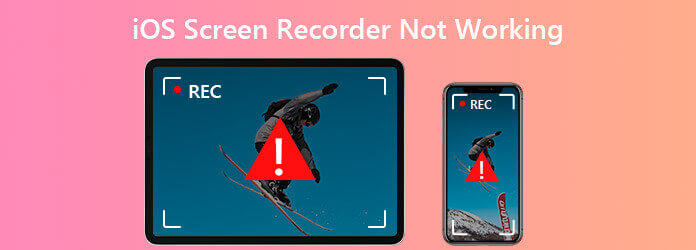
1 rész. A legjobb képernyőrögzítő telefon képernyőjének rögzítésére (ajánlott)
AnyMP4 képernyő rögzítő ez a legjobb választás, ha iPhone-felvételi problémába ütközik. Segítségével rögzítheti telefonja képernyőjét a számítógépén, jobb kilátással és hasznosabb szerkesztőeszközökkel. Nem kell olyan problémáktól szenvednie, mint például, hogy az iOS képernyőrögzítése többé nem működik.
Főbb jellemzők:
- Könnyedén rögzíthet bármilyen képernyőtevékenységet iPhone és Android készülékén.
- Rögzítsen videókat és hangot kiváló minőségben.
- Több módot kínál a telefon csatlakoztatásához és tükrözéséhez a számítógéphez.
- Támogatja a valós idejű szerkesztést átkódolás közben, például kiemeléseket, feliratokat, kiemeléseket stb.
ingyenes letöltés
Windows esetén
Biztonságos letöltés
ingyenes letöltés
macOS esetén
Biztonságos letöltés
Lépés 1.Töltse le, telepítse és nyissa meg a programot a számítógépén. Válassza ki Telefon felvevő a fő felületről. Ezután csatlakoztassa telefonját a számítógéphez. Tetszés szerint használhatja a Wi-Fi-kapcsolatot vagy az USB-kábelt.
Lépés 2.Miután a telefon képernyőjét tükrözte a számítógépre, igény szerint módosíthatja a felbontást, az irányt vagy más beállításokat. Ezután kattintson a Rekord gombot a felvétel elindításához.
Lépés 3.A felvétel közben szüneteltethet vagy képernyőképeket készíthet. Ha befejezte a képernyőrögzítést, kattintson a gombra megáll gombot a befejezéshez. Ezután a rögzített videó automatikusan mentésre kerül a számítógépére.

2 rész. 5 megoldás a nem működő iOS képernyőrögzítés javítására
1. megoldás: Engedélyezze a képernyő rögzítését a Vezérlőközpontban
Ha képernyőrögzítővel szeretné rögzíteni iPhone vagy iPad képernyőjét, győződjön meg arról, hogy engedélyezte a képernyőrögzítést az eszközön. Mehetsz beállítások az iPhone vagy iPad készüléken. Válaszd a Control Center, majd görgessen le a Képernyőfelvétel. Koppintson a + ikonra a hozzáadásához.
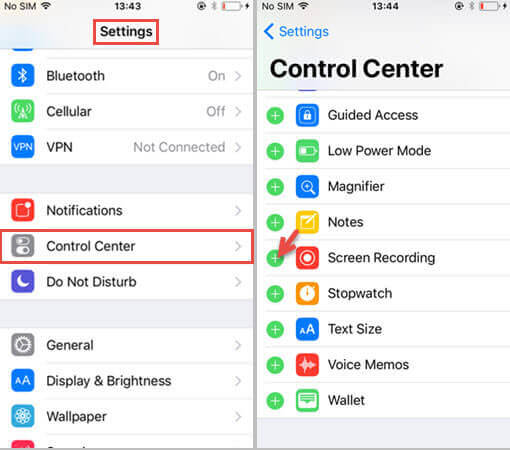
2. megoldás: Ellenőrizze a tárolóhelyet
Ha iPhone vagy iPad tárhelye korlátozott, előfordulhat, hogy a képernyőrögzítés nem működik iPhone-ján. Az ellenőrzéshez nyissa meg a Beállítások > Általános > iPhone tárhely. Ha a tárhely nem elegendő, ürítse ki iPhone-ját vagy iPadjét, hogy több tárhelyet kapjon.
3 megoldás. Minden beállítás visszaállítása
Az iPhone / iPad összes beállításának visszaállítása sok esetben nagyon hatékony lehet. Menj oda beállítások > általános > vissza > Reset All Settings. Ilyen módon nem törli az iPhone vagy iPad adatait, de visszaállítja az értesítések, a Touch ID, a fényerő és a többi szolgáltatás általános beállításait.
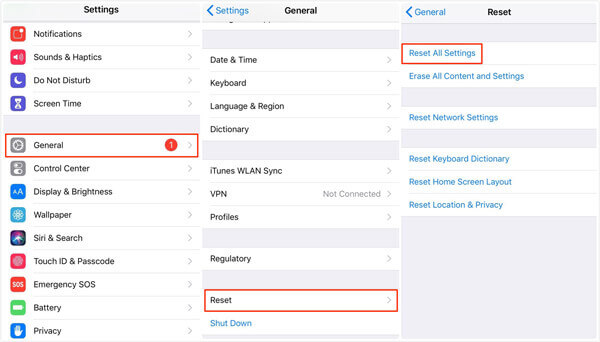
4. megoldás. Állítsa vissza az iPhone / iPad készüléket
Ha a fenti módszerek nem működnek, megpróbálhatja visszaállítani az eszközt az iTunes segítségével. Vegye figyelembe, hogy az eszköz visszaállítása az összes adatot törli iPhone-ján vagy iPadjén.
Lépés 1.Csatlakoztassa iPhone / iPad készülékét számítógépéhez USB kábellel.
Lépés 2.Nyissa meg az iTunes számítógépen, majd kattintson az eszköz ikonjára az iTunes bal felső sarkában.
Lépés 2.Kattintson a Biztonsági másolat visszaállítása elemre. Ezután kiválaszthatja a legújabb iTunes biztonsági másolatot, és kattintson a Visszaállítás gombra. Ha titkosította az iTunes biztonsági másolatát, meg kell adnia a jelszót a biztonsági mentés feloldásához.
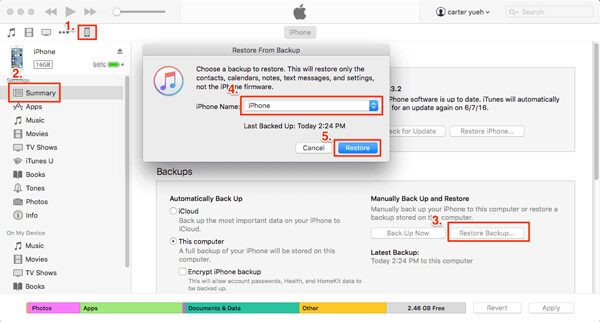
5. megoldás: Frissítse a legújabb iOS verzióra
Ha az iOS képernyőrögzítés továbbra sem működik, próbálja meg frissíteni iOS-eszközét a legújabb iOS-verzióra. Általában az iOS frissítés néhány hibajavítást és fejlesztést kínál.
3 rész. A hang nélküli iOS képernyőrögzítés javítása
Mi van, ha nincs hang a rögzített videóban? Csak akkor, ha bekapcsolja a mikrofont, a hang elmenti a videókat. A javításhoz keresse meg a 3D érintőképernyő felvételének ikonját a vezérlőközpontban, és érintse meg a gombot Mikrofon ikonra az audio piros színű bekapcsolásához.
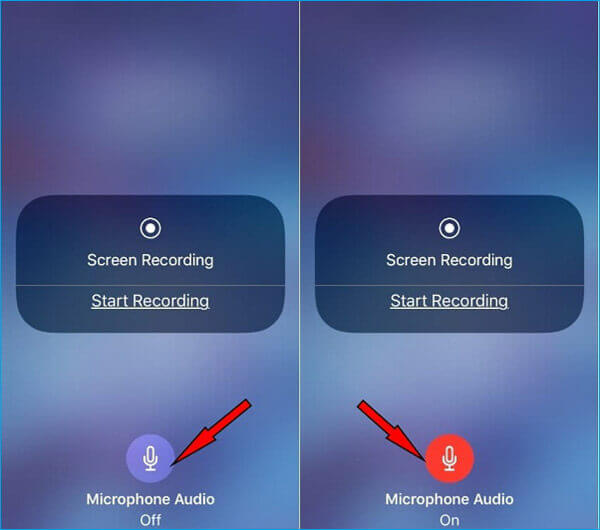
Itt tetszik: Miért nem működik a képernyőképem Mac-en - Itt vannak a legjobb módszerek, amelyeket tudnia kell
4 rész. GYIK az iOS képernyőrögzítés nem működik
-
Hogyan javíthatom az iOS 11 képernyőfelvételét a Photos alkalmazásba mentés nélkül?
Ha problémába ütközik a képernyőfelvétel mentése során, akkor a memória tárhellyel lehet probléma. Menj beállítások > általános > iPhone Tárolás ellenőrizni. Ha a memória megtelt, ki kell takarítania iOS-eszközét, hogy több tárhelyet szabadítson fel.
-
Hogyan oldhatom meg az iPhone felmelegedésének problémáját képernyőfelvétel közben?
Leállíthatja a Bluetooth szolgáltatást, a játékokat, a videókat, a GPS szolgáltatást vagy más fűtési alkalmazásokat. Ha az iPhone töltődik képernyőfelvétel közben, akkor húzza ki az iPhone csatlakozóját.
-
Miért nem tudok felvett képernyős videókat feltölteni a YouTube-ra?
A nagy méret vagy hosszú videóhossz a feltöltés sikertelenségéhez vezet.
Csomagolta
Ezek olyan egyszerű megoldások, amelyek segítenek megszabadulni a problémától iOS képernyő nem rögzít. Remélhetőleg ezen trükkök egyike segít. Ha bármilyen kérdése van, kérjük, ne habozzon kapcsolatba lépni velünk.
Több Reading

